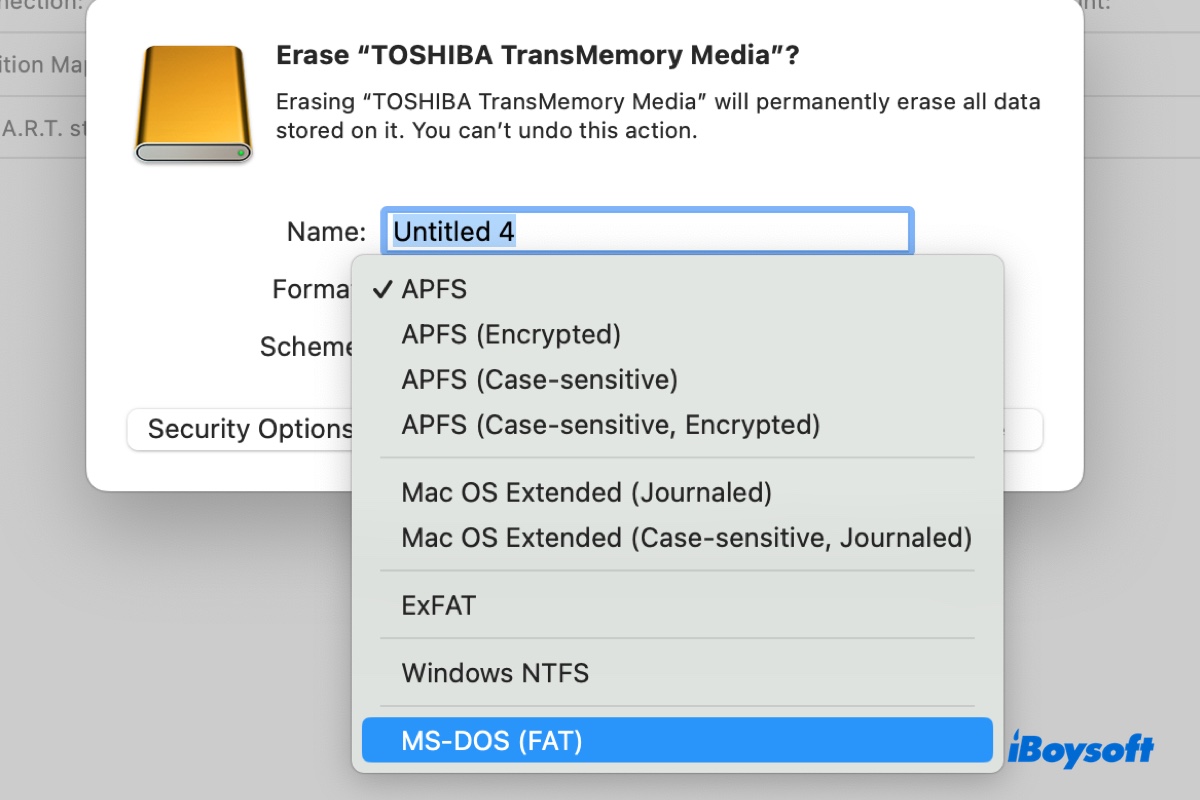"O MS-DOS (FAT) é o mesmo que FAT32?"
Ao tentar formatar um drive para FAT32 no Mac, você pode perceber que a opção mais próxima é MS-DOS (FAT). Isso pode ser confuso, pois você pode não ter certeza se MS-DOS (FAT) é o mesmo que FAT32. Além disso, você pode hesitar entre escolher exFAT ou MS-DOS (FAT) para Windows e Mac ao preparar um drive para ambas as plataformas.
Neste artigo, eu vou explicar o significado de MS-DOS (FAT) e discutir as diferenças entre exFAT, MS-DOS (FAT), FAT32 e Mac OS Extended (Journaled).
MS-DOS (FAT) vs. exFAT vs. Mac OS Extended (Journaled) - Tabela
A tabela a seguir resume as semelhanças e diferenças entre MS-DOS (FAT), exFAT e Mac OS Extended (Journaled).
| Característica | exFAT | MS-DOS (FAT12) | MS-DOS (FAT16) | MS-DOS (FAT32) | Mac OS Extended (Journaled) |
| Projetado Para | Pen drives, cartões SD, drives externos | Disquetes | Sistemas mais antigos, dispositivos de armazenamento pequenos | Pen drives, cartões de memória, HDDs externos | Drives internos e externos do macOS |
| Tamanho Máximo do Volume | 128 PB (limite prático) | 32 MB | 2 GB (4 GB com extensões específicas) | 2 TB (alguns sistemas operacionais limitam a 32 GB) | 8 EB |
| Limite de Tamanho de Arquivo | 128 PB (limite prático) | 32 MB | 2 GB | 4 GB | 8 EB |
| Tamanho do Cluster | 4 KB a 32 MB | 0.5 KB a 4 KB | 2 KB a 64 KB | 4 KB a 32 KB | 4 KB a 32 KB |
| Otimizado Para | Memória flash | Disquetes antigos | Volumes pequenos | Compatibilidade ampla | Desempenho e confiabilidade do macOS |
| Journaling | Não | Não | Não | Não | Sim |
| Compatibilidade | Windows modernos, macOS, alguns sistemas Linux | Sistemas antigos e legados | Sistemas antigos, alguns dispositivos pequenos | Universal (Windows, macOS, Linux, etc.) | macOS, suporte limitado do Windows e Linux |
| Uso Típico | Armazenamento portátil, suporte a arquivos grandes | Disquetes | Dispositivos de armazenamento pequenos, sistemas mais antigos | Pen drives, cartões de memória, drives externos | Drives internos do macOS, backups do Time Machine |
| Vantagens | Suporte a arquivos e volumes grandes, uso eficiente do espaço, melhor desempenho na memória flash | Estrutura simples, sobrecarga de armazenamento muito baixa | Estrutura simples, mais armazenamento do que FAT12 | Compatibilidade ampla, fácil de implementar | Recursos avançados, confiabilidade, suporte do Time Machine |
| Desvantagens | Suporte limitado do sistema operacional em sistemas mais antigos, sem recursos de segurança integrados, possíveis problemas de licenciamento | Capacidade de armazenamento muito limitada, não adequada para necessidades modernas | Tamanho de volume limitado, tamanhos de cluster maiores podem desperdiçar espaço | Limitado pelo tamanho de arquivo de 4 GB, menos eficiente para armazenamento grande | Compatibilidade limitada entre plataformas |
Compartilhe a informação se achar útil!
O que é MS-DOS (FAT)?
MS-DOS (FAT) significa Sistema Operacional de Disco da Microsoft com o sistema de arquivos Tabela de Alocação de Arquivo (FAT). O MS-DOS foi o sistema operacional dominante para computadores pessoais compatíveis com IBM na década de 1980 e início dos anos 1990. FAT é o sistema de arquivos primário usado pelos sistemas operacionais MS-DOS e Windows 9x.
Com o aumento na capacidade do disco rígido, a Microsoft desenvolveu três variantes do FAT:
- FAT12: Principalmente utilizado nas primeiras versões do MS-DOS e disquetes, suportando discos de até 16MB com clusters de 4KB ou 32MB com clusters de 8KB.
- FAT16: Introduzido para suportar discos de até 2GB.
- FAT32: Introduzido para suportar discos de até 2TB.
Hoje em dia, o MS-DOS (FAT) é usado no macOS como um termo geral para o sistema de arquivos FAT. A versão atual que ele representa depende da capacidade do disco. Por exemplo,
- Se o volume for de 4,3MB ou menos, escolher MS-DOS (FAT) ao apagá-lo no Utilitário de Disco o formatará como MS-DOS (FAT12).
- Se o tamanho do volume variar de 4,4MB a 529MB, selecionar MS-DOS (FAT) no Utilitário de Disco o formatará como MS-DOS (FAT16).
- Se o seu volume ou disco for de 530MB ou maior, escolher MS-DOS (FAT) ao apagá-lo no Utilitário de Disco o formatará como MS-DOS (FAT32).
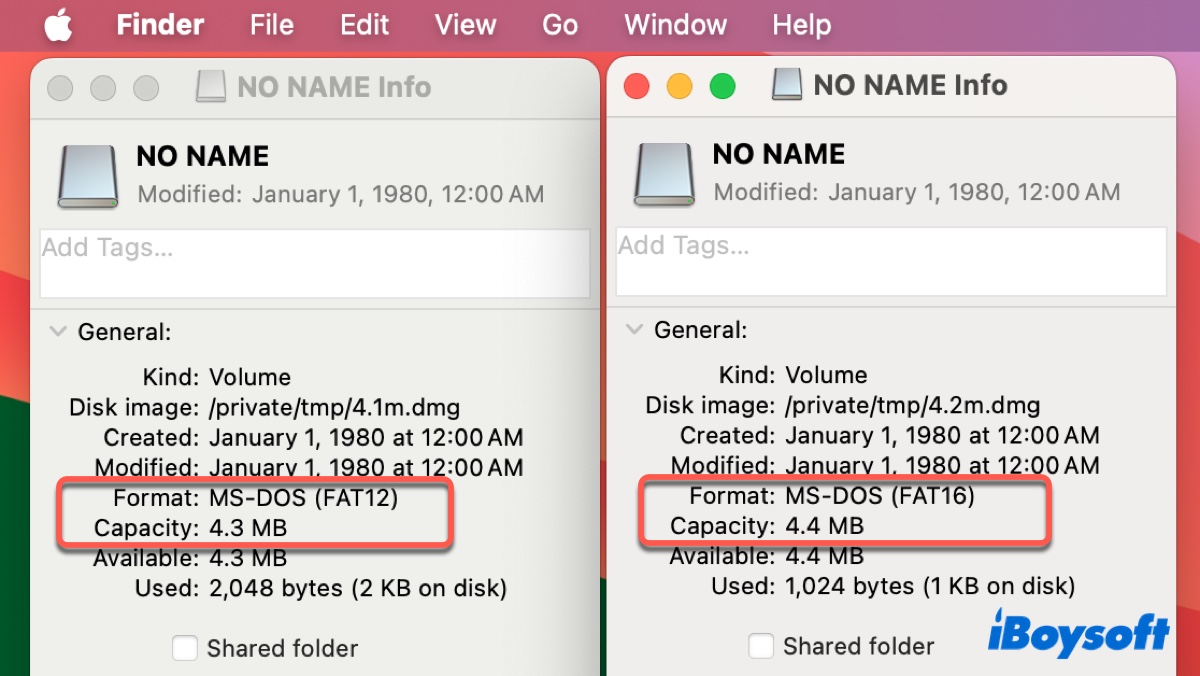
Embora o exFAT tenha se tornado mais prevalente, o FAT continua a ser usado em mídias removíveis como pen drives ou cartões de memória e dispositivos portáteis como câmeras digitais devido à sua ótima compatibilidade com Windows, Linux e macOS, bem como sua facilidade de uso.
Portanto, para responder a algumas perguntas comuns:
① O MS-DOS (FAT) é compatível com o Windows?
Sim, o MS-DOS (FAT) é compatível com o Windows.
② O MS-DOS (FAT) é compatível com o Mac?
Sim, o MS-DOS (FAT) é compatível com o Mac.
O MS-DOS (FAT) é o mesmo que o FAT32?
O MS-DOS (FAT) é o mesmo que o FAT32 quando o disco ou volume tem uma capacidade de 530MB ou mais. Se o disco/volume for menor que 530MB, o MS-DOS (FAT) representa FAT16 ou FAT12. Para verificar a variante de FAT que seu disco usa, abra o Utilitário de Disco e selecione o volume ou disco.
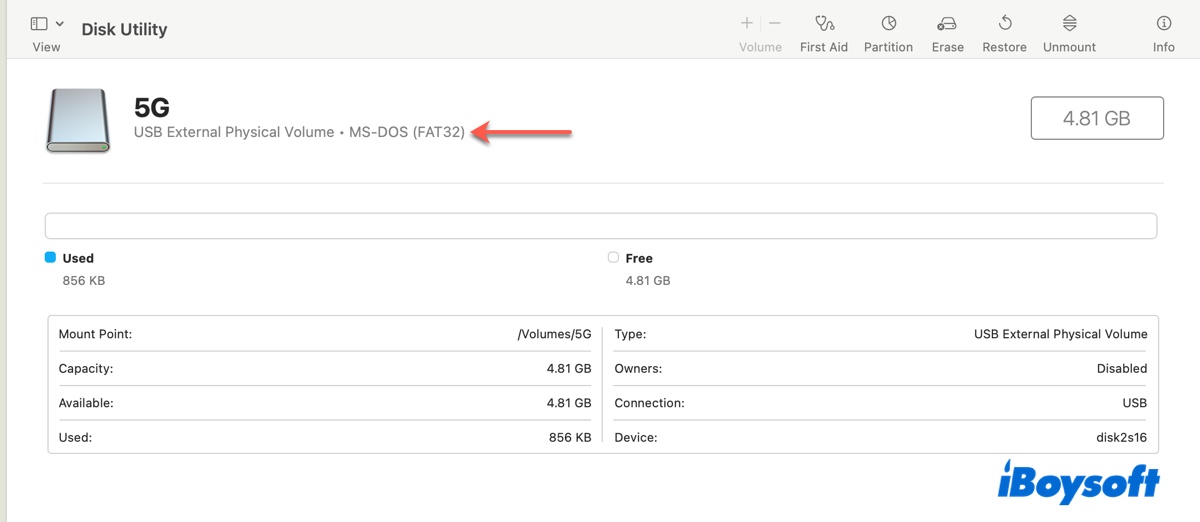
Abaixo do rótulo do drive, você encontrará MS-DOS (FAT32) para FAT32, MS-DOS (FAT16) para FAT16, e MS-DOS (FAT12) para FAT12.
exFAT vs. MS-DOS (FAT)
O exFAT significa Extended File Allocation Table. Foi criado pela Microsoft para resolver a limitação de tamanho de arquivo de 4GB do sistema de arquivos FAT32. Ao contrário do FAT32, o exFAT pode lidar com arquivos de até 16EB e volumes de até 128PB. Ele também permite tamanhos de cluster maiores, o que melhora o desempenho do disco e reduz a fragmentação ao salvar arquivos grandes.
O MS-DOS (FAT), por outro lado, é um termo genérico para qualquer um dos sistemas de arquivos FAT, seja FAT12, FAT16 ou FAT32.
Ambos são boas escolhas para dispositivos de armazenamento multiplataforma que precisam ser compatíveis com macOS e Windows. Mas geralmente o exFAT é mais recomendado, pois suporta tamanhos de arquivo maiores e tem melhor desempenho em memória flash.
exFAT ou MS-DOS (FAT) para Windows e Mac? Escolha exFAT na maioria dos casos, especialmente se você precisa salvar arquivos únicos maiores que 4 GB; Escolha FAT32 se necessário.
Mac OS Extended (Jornalizado) vs. MS-DOS (FAT)
Mac OS Extended (Jornalizado) é o sistema de arquivos padrão para discos rígidos internos do Mac que executam macOS Sierra e anteriormente. É um formato nativo do Mac e não é compatível com Windows ou Linux. Geralmente, não possui a ampla compatibilidade do MS-DOS (FAT), mas é uma opção melhor para discos usados apenas no Mac.
Você pode escolhê-lo como o sistema de arquivos se seu Mac opera no macOS Sierra ou anterior; caso contrário, é recomendado o mais avançado APFS. Mac OS Extended (Jornalizado) também é o melhor formato para disco de backup do Time Machine no macOS Catalina e anterior.
Como formatar um disco em MS-DOS (FAT) no Mac?
Se você pretende formatar um disco em MS-DOS (FAT) no Mac, siga as seguintes etapas.
Formatar para MS-DOS (FAT) no Utilitário de Disco:
- Abra o Utilitário de Disco.
- Clique em Exibir > Mostrar Todos os Dispositivos (se estiver formatando um disco).
- Selecione o disco físico ou partição que deseja formatar em MS-DOS (FAT) e clique em Apagar.
- Dê um nome a ele.
- Escolha MS-DOS (FAT) como o formato.
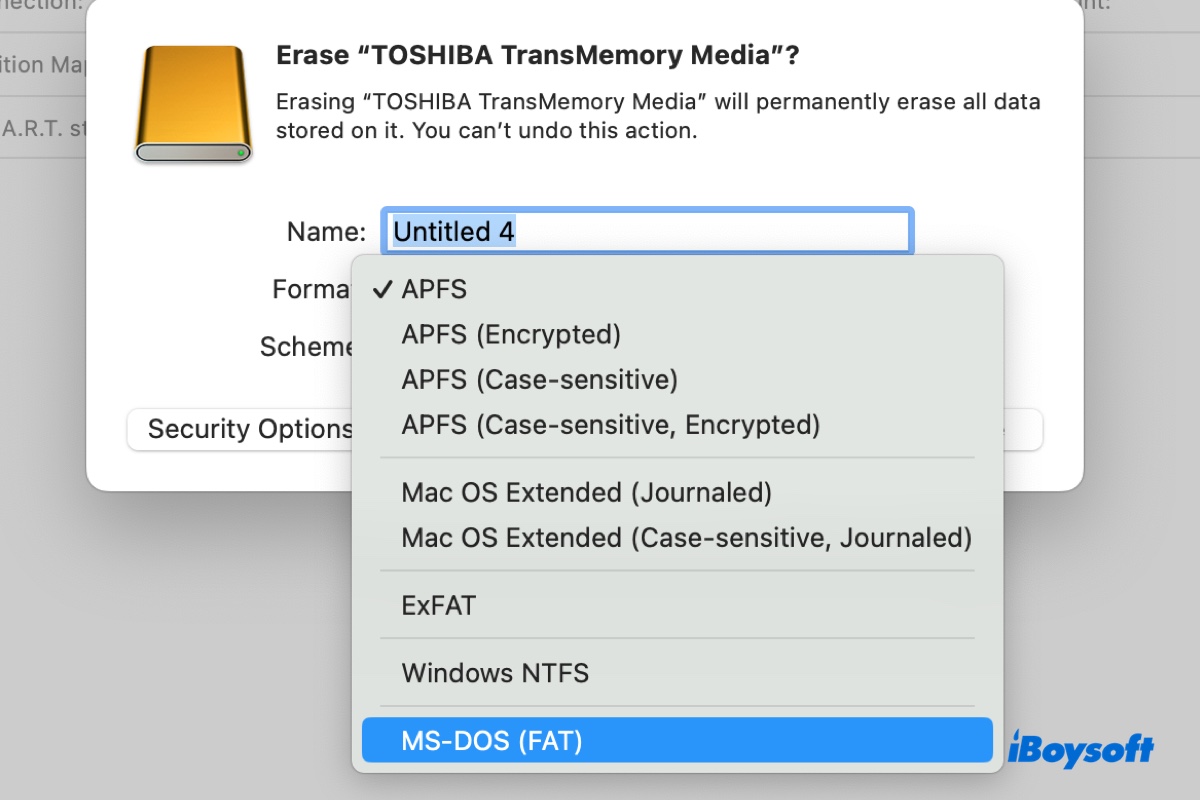
- Mantenha o Mapa de Partição GUID como o esquema. (Somente disponível ao formatar um disco. Se a unidade for usada em versões mais antigas do Windows ou macOS, escolha Registro de Inicialização Mestre.)
- Clique em Apagar.
Então o Utilitário de Disco irá apagar o disco ou partição selecionado com o sistema de arquivos FAT apropriado. Se não for o que você espera, você pode formatá-lo no Terminal com o formato desejado.
Formatar para MS-DOS (FAT12/16/32) no Terminal:
- Abra o Terminal.
- Execute o comando abaixo para adquirir o identificador de disco do disco ou partição que pretende formatar. (por exemplo, disco2 ou disco2s3)diskutil list
- Substitua Nome, Esquema e identificador_de_disco no comando com suas informações de disco e execute-o.
Formatar um disco inteiro para FAT32 no Mac:diskutil eraseDisk FAT32 Nome Esquema identificador_de_discoPor exemplo, diskutil eraseDisk FAT32 Dados GPT disco2
Formatar uma partição específica para FAT32 no Mac:diskutil eraseVolume FAT32 Nome identificador_de_discoPor exemplo, diskutil eraseVolume FAT32 Arquivos disco2s3
Compartilhe esta postagem para ajudar outros a formatar discos em MS-DOS (FAT) no Mac.
Como particionar um disco formatado em MS-DOS (FAT) no Mac?
Se deseja aumentar o tamanho de um volume formatado como MS-DOS (FAT), precisará particionar o disco. Note que não é possível particionar diretamente um drive FAT32 no Mac. Se tentar fazê-lo, perceberá que o botão Adicionar Partição ( + ) está desativado. Para ativá-lo, será necessário escolher um formato diferente. Consequentemente, seu drive ou partição FAT32 será apagado. Portanto, faça backup dos seus arquivos antes de prosseguir.
Siga estes passos:
- No Utilitário de Disco, selecione sua partição FAT32 e clique em Particionar.
- Sob "Informações da Partição", escolha um formato Mac, como APFS ou Mac OS Extended (Com Journaling).
- Clique no botão ( + ), em seguida mova o cursor para ajustar o tamanho da partição.
- Clique em Aplicar.
Este post foi útil? Compartilhe para beneficiar outros!